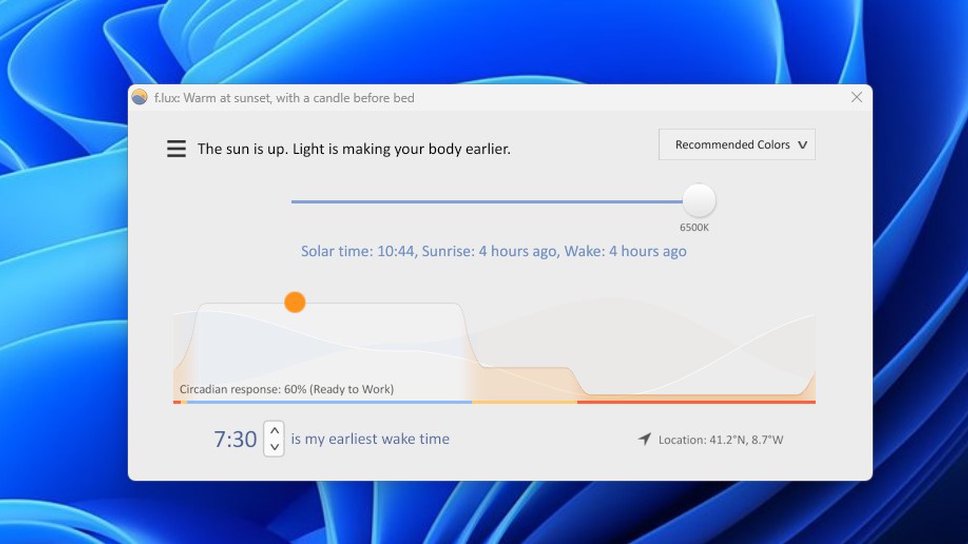Ya han comenzado las ofertas Ahorros al Sol de AliExpress con ofertas de hasta el 70% en los mejores productos y cupones de descuento:
- ES03: 3€ de descuento con EUR29 de compra mínima
- ES06: 6€ de descuento con EUR49 de compra mínima
- ES10: 10€ de descuento con EUR79 de compra mínima
- ES20: 20€ de descuento con EUR159 de compra mínima
- ES30: 30€ de descuento con EUR239 de compra mínima
- ES40: 40€ de descuento con EUR349 de compra mínima
- ES50: 50€ de descuento con EUR459 de compra mínima
F.lux es un programa muy útil que regula la temperatura de color de la pantalla en función de la hora del día. Para que las luces azules nos afecten menos a los ojos y la vista descanse más. Viene muy bien, sobre todo, cuando usamos el ordenador por la noche.
Sin embargo, hay algunos ajustes que debemos configurar para que el programa no nos baje FPS a la hora de jugar. Además, cuando jugamos, tampoco queremos que los colores de la pantalla se desvíen de lo real.
Para leer más tarde...
Cómo configurar F.lux para jugar y que no bajen los FPS
Lo que debemos hacer es activar la función que desactiva F.lux cada vez que se pone una aplicación a pantalla completa. Para ello, debemos:
Ir a la bandeja del sistema, buscar el icono de F.lux es un círculo de color amarillo y azul.
Hacemos clic con el botón derecho en el icono y seleccionamos la opción Disable for fullscreen apps.

Sin embargo, tenemos que configurar una cosa más, ya que la transición por defecto es lenta y “natural”. Por tanto, tendremos que activar las transiciones rápidas, esto evitará que F.lux afecte a tus FPS durante el periodo de transición.
Para ello vamos al icono de la bandeja del sistema, hacemos clic derecho y seleccionamos Options and Smartlighting.
Ahora se abrirá la ventana de opciones donde tendremos que cambiar la velocidad de transición como vemos en la imagen inferior.
Y ya está, de esta manera no perderemos FPS, aunque usemos F.lux.